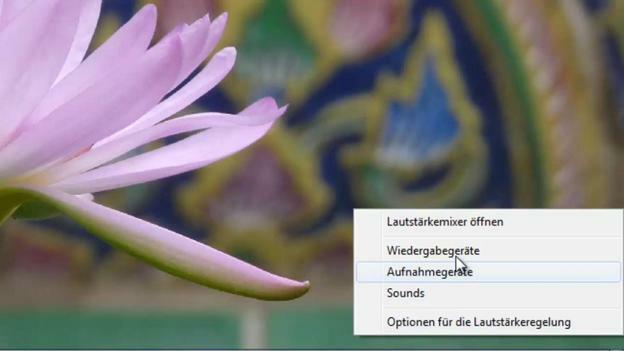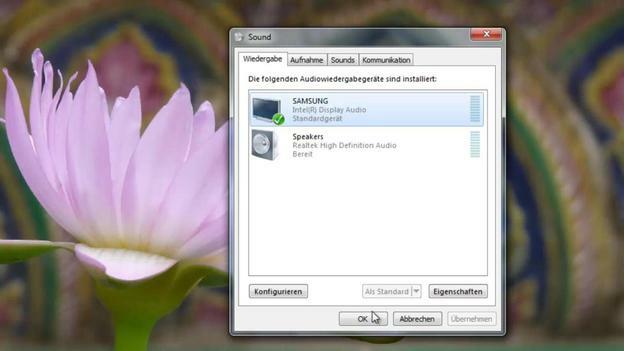فيديو: لا يوجد صوت عبر HDMI
مع HDMIكابل وبالطبع يمكنك توصيلهم بخيارات المكونات الإضافية المقابلة على أجهزة الوسائط المتعددة الخاصة بك. على سبيل المثال ، يمكنك مشاهدة الأفلام التي تقوم بتشغيلها على جهاز الكمبيوتر أو الكمبيوتر المحمول مباشرة على جهاز التلفزيون الخاص بك. يحدث أحيانًا أنه لا يتم إرسال أي صوت.

ما تحتاج لمعرفته حول HDMI
- يجب أن تحتوي الأجهزة المراد توصيلها على مقبس HDMI. يمكنك التعرف عليهم من خلال شكلهم وغالبًا ما يكون مكتوبًا عليهم. يمكن العثور عليها أيضًا في تعليمات التشغيل.
- تحتاج أيضًا إلى كبل HDMI. يجب أن تخطط لهذا بإيجاز قدر الإمكان ، لأنه كلما طالت المدة ، زاد احتمال حدوث أخطاء في الإرسال. 15 مترًا هو الحد الأقصى حاليًا ويجب ألا يكون هناك تقلبات أو انعطافات.
- المحولات ممكنة أيضًا ، على سبيل المثال من DVI إلى HDMI. احصل عليها من تجار التجزئة المتخصصين بعد مشورة مفصلة.

لا يوجد صوت - هذه هي الطريقة التي تحل بها المشكلة
- على سبيل المثال ، قمت بتوصيل الكمبيوتر المحمول بالتلفزيون الخاص بك باستخدام كابل HDMI وتريد مشاهدة فيلم. الصورة موجودة ولكن لا يوجد صوت. تحقق أولاً من الإعدادات على كلا الجهازين.
- إذا كنت لا ترى صورة أيضًا ، فقم أولاً بتعيين "HDMI" على جهاز الاستقبال عبر عنصر قائمة المدخلات والمخرجات. إذا كنت تعمل مع محول ، فسيكون مختلفًا ، على سبيل المثال "DVI".
- تحقق الآن من إعدادات الصوت لجهاز الإخراج. للقيام بذلك ، انتقل إلى لوحة التحكم بجهاز الكمبيوتر الخاص بك وانقر فوق "يبدو"أو" إعدادات الصوت ".
- يتم سرد هذه ضمن علامة التبويب "تشغيل" أو "أجهزة الإخراج". يوجد جهازان على الأقل ، عادة ثلاثة أجهزة. أولاً مكبرات الصوت للكمبيوتر ، ثم واجهة ثم "جهاز إخراج رقمي HDMI".
- حدد إخراج HDMI بالنقر فوقه وانقر بزر الماوس الأيمن لفتح قائمة السياق. انقر فوق "تمكين" وهذا سيجعل HDMI جهاز إخراج الصوت الرئيسي.
لا يوجد صوت على التلفزيون مع HDMI - هذه هي الطريقة التي تحل بها المشكلة
على سبيل المثال ، لديك جهاز الكمبيوتر الخاص بك متصلاً بالتلفزيون الخاص بك باستخدام كابل HDMI ...
يجب أن يكون كل شيء الآن مثاليًا ويمكنك الاستمتاع بفيلمك مع الصوت أيضًا.